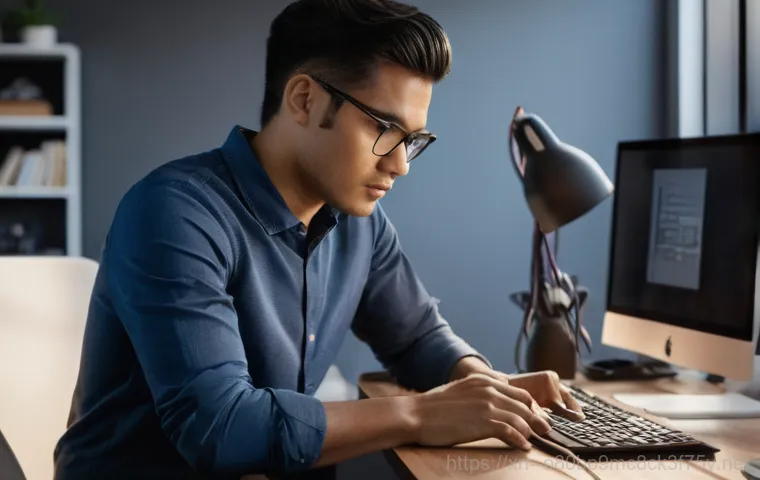아침에 컴퓨터 전원 버튼을 눌렀는데, 켜지는가 싶더니 이내 ‘툭’ 하고 꺼져버리고 다시 혼자 켜지기를 반복하는 경험, 혹시 여러분도 해보셨나요? 중요한 작업을 시작하려는데 본체가 계속 꺼졌다 켜졌다 한다면 정말 속 터질 노릇이죠. 저도 며칠 전부터 이런 증상 때문에 애를 먹었는데, 모니터는 먹통이고 본체 쿨러만 윙윙 돌다 멈추기를 반복하니 그야말로 멘붕 상태였습니다.
괜히 건드렸다 더 망가뜨릴까 걱정되고, 인터넷 검색창만 하염없이 바라보셨을 여러분의 마음, 제가 너무나도 잘 알아요. 이런 컴퓨터 무한 재부팅 문제는 단순히 선 연결 문제부터 파워 서플라이, 메인보드 등 다양한 원인이 있을 수 있어 자가 진단이 쉽지 않습니다. 특히 최근 윈도우 업데이트나 새로 설치한 프로그램 때문에 이런 일이 잦아지는 경우가 많다고 하니 더욱 당황스러우실 텐데요.
하지만 너무 걱정 마세요! 제가 직접 겪고 해결했던 경험은 물론, 최신 정보까지 싹싹 긁어모아 여러분의 소중한 PC를 살려낼 꿀팁들을 오늘 이 자리에서 모두 풀어드릴게요. 아래 글에서 그 해결책을 확실히 알려드리겠습니다!
안녕하세요! 여러분의 컴퓨터 지킴이, 친한 이웃 블로거입니다.
첫 번째, 외부 연결 장치부터 꼼꼼히 살펴보세요

불필요한 장치 분리가 첫걸음입니다
컴퓨터가 계속 꺼졌다 켜졌다 할 때, 많은 분들이 지레 겁먹고 본체만 뜯어보려고 하시죠? 저도 처음엔 그랬습니다. 그런데 의외로 사소한 외부 연결 장치 때문에 문제가 생기는 경우가 허다하더라고요.
키보드, 마우스, 모니터 케이블은 물론이고, 혹시 USB 허브나 외장하드, 심지어는 오래된 프린터 같은 것들이 연결되어 있지는 않나요? 이런 장치들이 순간적으로 과전류를 유발하거나, 아니면 단순히 접촉 불량만으로도 컴퓨터 시스템 전체에 불안정성을 줄 수 있습니다. 일단 컴퓨터 본체에 연결된 모든 외부 장치들을 다 뽑아보세요.
네, 모두요! 그리고 전원 케이블과 모니터 케이블만 연결한 채로 컴퓨터를 다시 켜보는 겁니다. 만약 이때 정상적으로 부팅이 된다면, 외부 장치 중 하나가 범인이라는 거죠.
그때부터 하나씩 다시 연결하면서 어떤 장치가 문제를 일으키는지 찾아보는 겁니다. 이 방법, 생각보다 효과가 좋습니다. 제가 직접 해보고 느낀 건데, 정말 별거 아닌 것 같은데도 해결되는 경우가 많더라고요.
너무나 간단해서 놓치기 쉬운 꿀팁이니 꼭 기억해두세요.
본체 내부 먼지 청소, 생각보다 중요해요
“에이, 먼지 좀 쌓였다고 컴퓨터가 꺼져?”라고 생각하시는 분들도 계실 거예요. 저도 예전엔 그렇게 생각했습니다. 하지만 제 경험상, 먼지는 컴퓨터의 가장 큰 적 중 하나입니다.
특히 본체 내부에 쌓인 먼지는 열 배출을 방해해서 부품들이 과열되게 만들고, 심한 경우 정전기를 유발하거나 회로에 미세한 쇼트를 일으켜 재부팅 현상을 초래할 수 있습니다. 쿨러 팬에 먼지가 뭉쳐 있으면 제대로 돌지 못해 CPU나 그래픽카드 온도가 치솟을 수도 있고요. 그래서 컴퓨터 무한 재부팅 증상이 나타났을 때, 외부 장치 점검 다음으로 꼭 해봐야 할 것이 바로 본체 내부 청소입니다.
본체 커버를 열고 에어 스프레이나 작은 붓으로 먼지를 제거해주세요. 특히 CPU 쿨러와 그래픽카드 쿨러 쪽에 쌓인 먼지를 꼼꼼히 털어내는 것이 중요합니다. 이때 주의할 점은, 너무 세게 건드리거나 정전기가 발생하지 않도록 조심해야 한다는 것입니다.
만약 자신이 없다면 전문가의 도움을 받는 것도 좋은 방법입니다. 깨끗해진 본체를 보면 괜히 마음까지 상쾌해지는 느낌이 들 거예요.
두 번째, 컴퓨터의 심장 파워 서플라이, 얘가 범인일까요?
전압 불안정, 원인은 파워 서플라이?
컴퓨터의 모든 부품에 안정적인 전력을 공급하는 역할을 하는 파워 서플라이(PSU)는 말 그대로 컴퓨터의 심장과 같습니다. 이 심장이 제대로 뛰지 못하면 컴퓨터 전체가 불안정해지면서, 전원이 꺼졌다 켜졌다 하는 무한 재부팅 증상을 일으킬 수 있습니다. 특히 5 년 이상 사용한 오래된 컴퓨터에서 이런 증상이 나타난다면 파워 서플라이의 노후화를 의심해봐야 합니다.
전압이 불안정하게 공급되거나, 필요한 전력을 충분히 공급하지 못하면 부품들이 제 기능을 하지 못하고 멈춰버리는 거죠. 처음에는 괜찮은 것 같다가도 고사양 게임을 하거나 여러 프로그램을 동시에 실행할 때 갑자기 픽하고 꺼져버리는 경험, 혹시 있으신가요? 이런 경우 대부분 파워 서플라이의 전력 공급 부족이나 불안정이 원인일 가능성이 높습니다.
제가 겪었던 일인데, 게임 중 갑자기 컴퓨터가 꺼지길래 처음에는 그래픽카드 문제인 줄 알았어요. 그런데 알고 보니 파워 서플라이가 노후화돼서 전력 공급이 딸렸던 거였죠. 파워 서플라이는 겉으로는 멀쩡해 보여도 내부 부품이 열화되면서 제 성능을 내지 못하는 경우가 많으니, 꼭 염두에 두셔야 합니다.
교체 전 자가 진단 방법과 증상 비교
그렇다고 무작정 파워 서플라이를 교체하기는 부담스러울 수 있습니다. 그래서 교체하기 전에 몇 가지 자가 진단 방법을 시도해볼 수 있어요. 가장 확실한 방법은 여분의 파워 서플라이가 있다면 그걸로 임시 교체해서 테스트해보는 겁니다.
하지만 일반 가정에서 여분의 파워 서플라이를 가지고 있는 경우는 드물죠. 이럴 때는 파워 서플라이 테스터기를 사용하는 방법도 있지만, 이것 역시 따로 구매해야 한다는 단점이 있습니다. 보다 현실적인 방법으로는, 컴퓨터에 연결된 불필요한 부품들(예: 그래픽카드, 추가 하드디스크 등)을 모두 분리하고 최소한의 부품(메인보드, CPU, RAM)만으로 부팅을 시도해보는 겁니다.
이렇게 했는데도 재부팅 증상이 계속된다면 파워 서플라이 불량일 가능성이 매우 높습니다. 파워 서플라이 문제가 맞다면 교체를 고려해야 하는데, 이때 주의할 점은 자신의 컴퓨터 사양에 맞는 적정 용량의 파워 서플라이를 선택해야 한다는 것입니다. 용량이 너무 작으면 다시 같은 문제가 발생할 수 있거든요.
아래 표를 통해 파워 서플라이 관련 주요 증상들을 한번 비교해보세요.
| 증상 | 가능성 있는 원인 | 자가 진단 팁 |
|---|---|---|
| 전원 버튼을 눌러도 반응이 없거나, 아주 짧게 켜졌다 꺼짐 | 파워 서플라이 고장 또는 메인보드 전원부 고장 | 모든 케이블 재확인, 다른 콘센트에 연결 |
| 컴퓨터 사용 중 갑자기 꺼지고 재부팅 | 파워 서플라이 전력 부족, 과열, 부품 노후화 | 고사양 작업 시 자주 발생 시 의심, 내부 청소 후 재시도 |
| 부팅은 되나 OS 진입 전 꺼짐 | 파워 서플라이 불안정, RAM 또는 OS 문제 | 안전 모드 진입 시도, RAM 재장착 |
| ‘윙’ 소리 후 바로 꺼지기를 반복 | 파워 서플라이 또는 메인보드 초기 불량/고장 | 본체 내부 육안 검사 (캐패시터 등) |
세 번째, 윈도우와 소프트웨어 충돌, 의외의 복병일 수 있어요
최근 업데이트나 프로그램 설치 후 문제가 생겼나요?
“컴퓨터는 멀쩡했는데, 며칠 전 윈도우 업데이트 하고 나서부터 이러네?” 또는 “새로운 게임 설치하고 나서부터 계속 꺼져요!” 이런 경험, 저만 있는 거 아니죠? 의외로 컴퓨터 무한 재부팅 문제는 하드웨어적인 문제뿐만 아니라 소프트웨어적인 충돌 때문에 발생하는 경우도 많습니다.
특히 윈도우 업데이트 과정에서 오류가 발생했거나, 새로 설치한 프로그램이 기존 시스템 드라이버나 다른 프로그램과 호환되지 않아 충돌을 일으키는 경우가 종종 있습니다. 이런 소프트웨어 충돌은 시스템에 과부하를 주거나 중요한 시스템 파일에 손상을 입혀 전원 불안정으로 이어질 수 있습니다.
제가 직접 겪었던 일인데, 특정 그래픽 관련 프로그램을 설치한 후부터 컴퓨터가 계속 재부팅되는 현상이 발생한 적이 있어요. 처음엔 그래픽카드 문제인가 싶었는데, 해당 프로그램을 삭제했더니 언제 그랬냐는 듯이 멀쩡해지더라고요. 이처럼 새로운 변화가 생긴 직후부터 문제가 발생했다면, 최근의 소프트웨어 변경 사항을 의심해보고 조치를 취해보는 것이 현명합니다.
컴퓨터는 생각보다 섬세한 녀석이라 작은 변화에도 민감하게 반응하거든요.
안전 모드 진입과 시스템 복구 시도를 해보세요
만약 최근 소프트웨어 변경이 의심된다면, ‘안전 모드’로 진입하여 문제를 해결해 볼 수 있습니다. 안전 모드는 최소한의 드라이버와 프로그램만으로 윈도우를 부팅하는 기능인데, 이 상태에서는 대부분의 충돌 문제를 피할 수 있습니다. 컴퓨터 전원을 켠 후, 제조사 로고가 나타나기 전에 F8 또는 Shift + F8 키를 여러 번 눌러 안전 모드 진입 옵션을 찾아보세요.
윈도우 10/11 의 경우, 여러 번 강제 종료(전원 버튼 길게 누르기)를 반복하면 ‘자동 복구’ 화면으로 진입할 수 있고, 여기서 ‘고급 옵션’을 통해 안전 모드로 들어갈 수 있습니다. 안전 모드에서 부팅에 성공했다면, 최근에 설치한 프로그램이나 드라이버를 제거해보거나, ‘시스템 복원’ 기능을 이용해 문제가 발생하기 전 시점으로 시스템을 되돌려볼 수 있습니다.
시스템 복원 지점이 있다면 손쉽게 이전 상태로 돌아갈 수 있으니, 평소에 시스템 복원 지점을 만들어두는 습관을 들이는 것도 좋습니다. 이 방법은 하드웨어 문제가 아니라 소프트웨어 문제일 경우 매우 효과적인 해결책이 될 수 있으니 꼭 시도해보시길 바랍니다.
네 번째, 메인보드와 RAM, 섬세한 부품들의 반란
메모리 재장착, 간단하지만 강력한 해결책
컴퓨터 부품 중에 ‘접촉 불량’으로 인해 문제를 일으키는 단골손님이 바로 RAM(메모리)입니다. 본체가 계속 꺼졌다 켜졌다 하는 증상 중 상당수가 이 메모리 접촉 불량 때문인 경우가 많아요. 특히 오랜 시간 컴퓨터를 사용하다 보면 RAM 슬롯에 먼지가 쌓이거나, 아니면 본체를 옮기거나 충격을 주면서 RAM이 살짝 들뜨는 경우가 발생할 수 있습니다.
저도 이 문제로 한두 번 곤란을 겪은 게 아닌데요, 처음엔 큰 고장인 줄 알고 기사님을 부르려다가 혹시나 하는 마음에 RAM을 뽑았다 다시 꽂아보니 언제 그랬냐는 듯이 컴퓨터가 멀쩡하게 부팅되더라고요. 일명 ‘지우개 신공’이라고 불리는 방법인데, RAM을 슬롯에서 분리한 다음 금색 접촉 단자 부분을 깨끗한 지우개로 살살 문질러 닦아주고 다시 단단히 장착하는 겁니다.
이때 주의할 점은, RAM을 뽑거나 꽂을 때 양쪽 고정 클립을 완전히 열어주고 딸깍 소리가 나도록 정확하게 꽂아야 한다는 것입니다. 또한, 여러 개의 RAM을 사용하고 있다면 하나씩만 꽂아서 부팅 테스트를 해보는 것도 좋은 방법입니다. 불량 RAM을 찾아내거나 슬롯 문제인지 확인하는 데 큰 도움이 될 거예요.
메인보드 불량 신호 감지하기

메인보드는 컴퓨터의 모든 부품을 연결하는 핵심 기판입니다. 이 메인보드에 문제가 생기면 다양한 형태로 이상 증상이 나타나는데, 무한 재부팅 역시 그중 하나입니다. 메인보드는 육안으로도 불량 여부를 어느 정도 파악할 수 있는 경우가 있습니다.
예를 들어, 메인보드 위에 있는 작은 원통형 부품인 캐패시터(콘덴서)가 부풀어 오르거나 터져 있다면 메인보드 불량을 의심해봐야 합니다. 오래된 메인보드에서 종종 발생하는 현상이죠. 또한, 컴퓨터를 켰을 때 ‘삐-‘ 하는 비프음이 들린다면, 이 비프음의 횟수나 길이를 통해 어떤 부품에 문제가 생겼는지 힌트를 얻을 수 있습니다.
제조사마다 비프음 코드가 다르지만, 보통 RAM이나 그래픽카드, CPU 불량 시 특정 비프음을 내는 경우가 많습니다. 인터넷 검색을 통해 자신의 메인보드 제조사의 비프음 코드를 찾아보는 것도 좋은 방법입니다. 메인보드 고장은 자가 수리가 매우 어렵고 전문 지식이 필요하므로, 육안으로 불량이 확인되거나 비프음 코드가 명확하게 메인보드 고장을 지시한다면 주저하지 말고 전문가의 도움을 받는 것이 가장 현명한 해결책입니다.
다섯 번째, 그래픽 카드와 CPU, 뜨거운 열정의 배신
과열 방지를 위한 쿨링 시스템 점검
컴퓨터 부품 중에서 가장 많은 열을 발생시키는 것이 바로 CPU와 그래픽 카드입니다. 특히 고사양 게임이나 영상 편집과 같은 작업을 할 때 이 두 부품은 엄청난 열을 뿜어내죠. 만약 컴퓨터의 쿨링 시스템(CPU 쿨러, 케이스 팬 등)이 제대로 작동하지 않거나, 서멀 그리스가 말라서 열전달이 원활하지 않으면 부품의 온도가 위험 수준으로 올라가게 됩니다.
이때 컴퓨터는 스스로를 보호하기 위해 강제로 전원을 차단하거나 재부팅을 반복하는 현상을 일으킬 수 있습니다. 제가 게임 좀 하는 편이라 이런 과열 문제는 수도 없이 겪어봤는데요, 어느 날 갑자기 컴퓨터가 계속 재부팅되길래 본체를 열어보니 CPU 쿨러가 거의 멈춰 있더라고요.
먼지가 너무 많이 쌓여서 제대로 돌지 못하고 있었던 거죠. 케이스 팬의 작동 여부도 꼭 확인해보세요. 팬이 느리게 돌거나 아예 멈춰 있다면 열 배출이 제대로 이루어지지 않고 있다는 신호입니다.
필요하다면 CPU 쿨러의 서멀 그리스를 새로 도포해주거나, 케이스 팬을 교체해주는 것도 좋은 방법입니다. 뜨거워진 제 컴퓨터를 보며 얼마나 마음 아팠는지, 여러분은 미리 점검하셔서 그런 일 없으시길 바랍니다.
그래픽 카드 슬롯 재장착 및 교체 고려
CPU와 더불어 컴퓨터 무한 재부팅의 주요 원인 중 하나가 바로 그래픽 카드입니다. 메인보드와 마찬가지로 그래픽 카드 역시 슬롯 접촉 불량이나 드라이버 문제, 혹은 아예 고장 난 경우에 재부팅 증상을 유발할 수 있습니다. 특히 그래픽 카드는 본체 내에서도 크고 무거운 부품에 속하기 때문에, 충격이나 진동에 의해 슬롯에서 미세하게 들뜰 가능성이 있습니다.
우선 본체를 열어 그래픽 카드를 슬롯에서 완전히 분리한 다음, 금색 단자 부분을 깨끗이 닦아주고 다시 단단히 장착해보세요. 이때 그래픽 카드 보조 전원 케이블이 제대로 연결되어 있는지도 꼭 확인해야 합니다. 만약 그래픽 카드 드라이버 문제라면, 안전 모드에서 드라이버를 제거하고 최신 버전으로 재설치해보는 것도 좋은 방법입니다.
이런 조치에도 불구하고 계속 문제가 발생한다면, 그래픽 카드 자체의 고장을 의심해볼 수 있습니다. 만약 내장 그래픽이 있는 CPU나 메인보드를 사용 중이라면, 외장 그래픽 카드를 제거하고 내장 그래픽으로 부팅해보는 것도 그래픽 카드 고장 여부를 진단하는 효과적인 방법입니다.
여섯 번째, 전문가의 도움을 받는 현명한 선택
언제쯤 수리점을 방문해야 할까요?
위에서 설명드린 여러 가지 자가 진단 및 해결 방법을 시도해봤는데도 불구하고 컴퓨터 무한 재부팅 문제가 해결되지 않는다면, 이제는 전문가의 도움을 고려해봐야 할 때입니다. 너무 혼자 끙끙 앓지 마세요! 컴퓨터는 워낙 복잡한 기계라 모든 문제를 혼자서 해결하기는 불가능에 가깝습니다.
특히 컴퓨터 관련 지식이 부족하거나, 본체를 열어 부품을 만지는 것이 부담스럽다면 무리해서 자가 수리를 시도하기보다는 전문 수리점에 맡기는 것이 시간과 비용을 절약하는 현명한 방법일 수 있습니다. 또한, 중요한 자료가 담겨 있는 컴퓨터라면 혹시 모를 상황에 대비해 전문가에게 맡겨 안전하게 진단받고 수리하는 것이 훨씬 안심될 거예요.
제가 직접 겪었던 일인데, 결국 원인을 찾지 못해서 수리점을 방문했더니 파워 서플라이와 메인보드의 미묘한 문제 때문이었던 적이 있습니다. 그때 괜히 혼자 시간을 낭비했나 싶더군요. 너무 복잡하게 생각하지 마시고, 여러분의 소중한 컴퓨터를 위해 전문가의 손길을 믿어보는 것도 좋은 선택입니다.
AS 맡기기 전 준비 사항, 이것만은 꼭!
전문 수리점에 컴퓨터를 맡기기로 결정했다면, AS를 맡기기 전에 몇 가지 준비를 해두면 더욱 빠르고 정확한 진단을 받을 수 있습니다. 첫째, 컴퓨터가 언제부터, 어떤 상황에서 무한 재부팅 증상을 보였는지 최대한 자세하게 기록해두세요. 예를 들어, “윈도우 업데이트 직후부터”, “특정 게임을 실행할 때만”, “전원을 켠 지 5 분 이내에” 등 구체적인 정보는 기사님이 원인을 파악하는 데 큰 도움이 됩니다.
둘째, 혹시 모를 데이터 손실에 대비하여 중요한 자료들은 미리 백업해두는 것이 좋습니다. 물론 전문 기사님들이 최대한 데이터를 보존하려고 노력하시겠지만, 만약의 사태에 대비하는 것은 언제나 중요하죠. 셋째, 정식 서비스 센터를 방문할지, 아니면 동네 컴퓨터 수리점을 방문할지 결정해야 합니다.
보통 구매한 지 얼마 되지 않은 제품이라면 제조사 서비스 센터를 이용하는 것이 좋고, 오래된 제품이나 빠른 수리를 원한다면 가까운 동네 수리점이 더 나을 수 있습니다. 마지막으로, 수리 비용에 대한 대략적인 정보를 미리 알아보는 것도 중요합니다. 컴퓨터 무한 재부팅 문제로 마음고생 많으셨을 텐데, 이 글이 여러분의 소중한 컴퓨터를 다시 건강하게 만드는 데 큰 도움이 되었으면 좋겠습니다!
글을마치며
휴, 컴퓨터 무한 재부팅 문제로 답답하셨던 마음이 이 글을 통해 조금이나마 풀리셨기를 진심으로 바랍니다. 생각보다 다양한 원인이 있을 수 있지만, 대부분은 간단한 점검과 조치만으로도 해결될 수 있는 경우가 많아요. 너무 겁먹지 마시고, 제가 알려드린 방법들을 하나씩 차근차근 시도해보시면 분명 여러분의 소중한 컴퓨터를 다시 건강하게 돌려놓을 수 있을 거예요. 그래도 해결이 어렵다면, 주저하지 말고 전문가의 도움을 받는 것도 현명한 선택이라는 점 잊지 마세요!
알아두면 쓸모 있는 정보
1. 주기적인 본체 내부 청소는 컴퓨터 수명을 늘리는 가장 기본적인 관리법입니다. 특히 CPU와 그래픽카드 쿨러 쪽 먼지는 꼼꼼히 제거해주세요. 공기가 잘 통하고 먼지가 적은 환경에서 사용해주세요.
2. 중요한 자료는 항상 백업해두는 습관을 들이세요. 컴퓨터는 언제든 고장 날 수 있는 기계이니, 소중한 추억이나 업무 자료는 외장하드나 클라우드에 이중으로 보관하는 것이 현명합니다.
3. 컴퓨터 부품의 수명은 대략 3~5 년 정도로 봅니다. 오래된 부품은 성능 저하뿐만 아니라 갑작스러운 고장의 원인이 될 수 있으니, 적절한 시기에 교체를 고려하는 것도 좋습니다.
4. 윈도우 업데이트나 새로운 프로그램 설치 후 문제가 생겼다면, ‘시스템 복원’ 기능을 활용하거나 해당 프로그램을 제거하여 충돌 여부를 확인해보세요. 의외로 소프트웨어적인 문제가 많습니다.
5. 비프음은 컴퓨터가 보내는 SOS 신호입니다. 비프음의 종류와 횟수를 통해 어떤 부품에 문제가 발생했는지 대략적으로 짐작할 수 있으니, 귀찮더라도 비프음 코드를 찾아보는 습관을 들이면 좋습니다.
중요 사항 정리
컴퓨터가 꺼졌다 켜졌다 하는 무한 재부팅 증상은 정말 흔하게 발생하는 문제지만, 동시에 다양한 원인을 가질 수 있어 처음 겪으면 당황하기 쉽죠. 제가 직접 경험하고 여러 사례를 접하면서 느낀 점은, 대부분의 경우 사소한 것부터 확인하면 의외로 쉽게 해결되는 경우가 많다는 거예요. 일단 컴퓨터 본체에 연결된 모든 외부 장치를 분리하고 재부팅을 시도하는 것이 첫 번째 단계입니다. 이 과정에서 접촉 불량이나 특정 장치로 인한 과부하를 파악할 수 있으니까요. 다음으로는 본체 내부의 먼지 청소인데요, 쌓인 먼지는 열 배출을 방해하고 정전기를 유발해 부품에 치명적일 수 있습니다. 특히 쿨러 주변을 깨끗하게 관리하는 것이 중요하죠. 만약 이런 기본적인 조치 후에도 문제가 지속된다면, 컴퓨터의 심장이라고 할 수 있는 파워 서플라이의 노후화나 전압 불안정을 의심해봐야 합니다. 오래된 컴퓨터일수록 파워 서플라이의 기능 저하로 인해 전력 공급이 불안정해지는 경우가 많거든요. 또한, 윈도우 업데이트나 새로 설치한 프로그램이 기존 시스템과 충돌하여 무한 재부팅을 유발하는 경우도 흔하니, 최근 변경 사항을 되돌려보거나 안전 모드에서 점검하는 것도 좋은 방법입니다. 마지막으로 RAM 재장착이나 메인보드의 육안 검사, 그래픽 카드와 CPU의 과열 여부 확인 등 부품별 점검을 해볼 수 있습니다. 이 모든 과정이 어렵거나 해결되지 않을 때는 주저하지 말고 전문가의 도움을 받는 것이 시간과 비용을 아끼는 가장 현명한 방법이라는 점, 꼭 기억해주세요. 결국 내 컴퓨터를 잘 아는 것이 가장 중요합니다!
자주 묻는 질문 (FAQ) 📖
질문: 컴퓨터 본체가 계속 켜졌다 꺼졌다 반복하는데, 대체 뭐가 문제일까요?
답변: 저도 며칠 전에 딱 이 증상 때문에 진땀을 뺐었죠. 컴퓨터가 멀쩡히 켜지는가 싶다가도 ‘툭’ 하고 전원이 나가버리고, 또 혼자서 다시 켜지기를 반복하면 정말 답답하잖아요. 이런 무한 재부팅 현상의 원인은 생각보다 다양해요.
가장 흔한 원인으로는 파워 서플라이(전원 공급 장치)의 문제일 수 있어요. 컴퓨터 부품들에 안정적인 전력을 공급해야 하는데, 파워 서플라이가 노후되거나 고장이 나면 전압이 불안정해져서 이런 증상을 일으키곤 한답니다. 저도 예전에 비슷한 경험을 했을 때, 결국 파워 서플라이 교체로 해결했던 기억이 있어요.
다음으로는 본체 내부에 쌓인 먼지나 부품 간의 연결 불량이 원인이 될 수 있어요. 특히 오랫동안 청소를 안 해주셨다면, 먼지가 쌓여 발열을 제대로 해소하지 못해 과열로 인해 시스템이 자동으로 꺼지는 경우가 많아요. 쿨러가 제대로 작동하지 않거나, 메인보드나 그래픽카드 등에 연결된 케이블이 헐거워져도 이런 문제가 생길 수 있고요.
윈도우 업데이트 중 오류가 발생했거나, 새로 설치한 프로그램이 기존 시스템과 충돌하는 경우에도 소프트웨어적인 문제로 재부팅 현상이 나타나기도 합니다. 그러니까 단순히 하드웨어 문제뿐만 아니라 소프트웨어적인 부분도 함께 살펴봐야 하는 거죠.
질문: 컴퓨터가 계속 꺼졌다 켜졌다 할 때, 제가 직접 해볼 수 있는 간단한 해결 방법은 없을까요?
답변: 그럼요, 무작정 서비스센터에 맡기기 전에 집에서 직접 시도해볼 수 있는 몇 가지 방법들이 있답니다. 제가 직접 해보고 효과를 본 방법들도 있으니 한번 따라 해보시면 좋을 것 같아요. 첫 번째로, 가장 간단하지만 의외로 해결되는 경우가 많은데요, 바로 모든 케이블 연결 상태를 확인하는 거예요.
본체 뒷면에 연결된 전원 케이블, 모니터 케이블, 키보드, 마우스 등 모든 케이블을 한 번씩 뽑았다가 꾹 눌러서 다시 연결해보세요. 특히 멀티탭을 사용하신다면 멀티탭 전원이 제대로 들어오는지, 혹시 다른 가전제품과 함께 연결되어 과부하가 걸리는 건 아닌지 확인해보는 것도 중요해요.
가끔 멀티탭 자체의 문제일 때도 있거든요. 두 번째로는 본체 내부 청소입니다. 본체 커버를 열고 에어 스프레이나 부드러운 브러시로 쌓인 먼지를 조심스럽게 제거해주세요.
특히 CPU 쿨러나 그래픽카드 쿨러 쪽에 먼지가 많이 쌓여있으면 과열의 주범이 될 수 있으니 꼼꼼하게 청소하는 게 좋아요. 저도 본체 안을 열어보고 먼지 때문에 깜짝 놀랐던 적이 있는데, 청소하고 나니 언제 그랬냐는 듯이 멀쩡하게 작동하더라고요. 물론, 내부를 건드리실 때는 반드시 전원 코드를 뽑고 정전기 방지 장갑을 착용하는 등 안전에 유의하셔야 해요.
세 번째로, 최근에 새로 설치한 프로그램이 있다면 잠시 삭제해보거나, 윈도우 업데이트 이후 문제가 생겼다면 이전 복원 시점으로 되돌려보는 것도 방법입니다. 소프트웨어 충돌로 인한 문제일 경우 이 방법으로 해결될 수 있습니다.
질문: 본체는 켜졌다 꺼졌다 하는데 모니터 화면은 계속 안 나올 때는 어떻게 해야 하나요?
답변: 아, 본체는 쿨러가 돌다 말다 하면서 계속 전원이 왔다 갔다 하는데 모니터는 먹통인 상황이시군요. 저도 이럴 때 정말 속이 타들어 가는 줄 알았어요. 이런 경우는 단순히 본체만의 문제가 아니라 모니터나 그래픽카드와 관련된 문제일 가능성이 높답니다.
우선, 모니터와 본체 사이의 연결 상태를 다시 한번 꼼꼼히 확인해보세요. 모니터 케이블(HDMI, DP, DVI 등)이 양쪽 포트에 제대로 꽂혀있는지, 혹시 헐겁게 연결된 건 아닌지 확인해보는 것이 첫걸음입니다. 가끔 케이블 자체의 불량일 수도 있으니 여분의 케이블이 있다면 다른 케이블로 교체해서 테스트해보는 것도 좋은 방법이에요.
다음으로는 그래픽카드 문제를 의심해볼 수 있습니다. 본체 내부에 있는 그래픽카드가 제대로 장착되어 있지 않거나, 그래픽카드 자체에 문제가 생겼을 때 모니터로 신호가 가지 않아 화면이 나오지 않을 수 있어요. 본체 커버를 열고 그래픽카드를 살짝 눌러서 다시 제대로 장착되었는지 확인해보는 것도 도움이 됩니다.
만약 데스크톱이라면, 메인보드에 내장 그래픽 포트가 있는 경우 그래픽카드를 뽑고 내장 그래픽 포트에 모니터를 연결해서 화면이 나오는지 테스트해보는 것도 그래픽카드 고장 여부를 판별하는 좋은 방법이에요. 마지막으로, 정말 드물지만 모니터 자체의 고장일 수도 있습니다. 다른 컴퓨터나 노트북에 해당 모니터를 연결했을 때도 화면이 나오지 않는다면 모니터 불량을 의심해볼 필요가 있습니다.
저도 이 방법 저 방법 다 써보다가 결국 그래픽카드 문제인 걸 확인하고 교체해서 해결했답니다. 복잡해 보여도 하나씩 차근차근 점검해보면 의외로 쉽게 원인을 찾을 수 있을 거예요.